Comment créer un raccourci de hot-il pour votre site Web préféré dans Windows 11
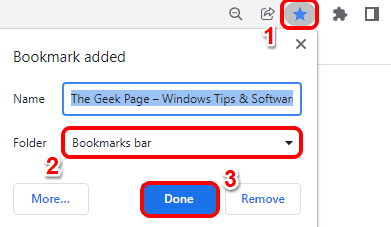
- 1899
- 175
- Jade Muller
La plupart du temps, la première chose que vous devez faire après avoir démarré vos fenêtres serait d'ouvrir tous vos sites Web préférés. Cela peut être fastidieux car il s'agit de lancer le navigateur Web à chaque fois, puis de taper l'URL. Mais que se passe-t-il si vous pouvez attribuer une combinaison particulière de clés à votre site Web préféré, en appuyant sur le lancement de votre site Web préféré? Eh bien, ça sonne bien? Lisez la suite, alors.
Dans cet article, nous expliquons comment vous pouvez attribuer une combinaison de lanceurs de charge.
Note: Les étapes pour créer un signet sont à peu près les mêmes dans chaque navigateur. Dans cet exemple, nous avons utilisé Google Chrome, bien que vous puissiez utiliser Microsoft Edge ou Mozilla Firefox ou tout autre navigateur de votre préférence.
Créez un raccourci de hot-clé pour votre site Web préféré
Étape 1: Dans le navigateur la navigation bar, tapez dans le URL du site Web, pour lequel vous souhaitez créer le raccourci de la section, puis frappez le Entrer clé.
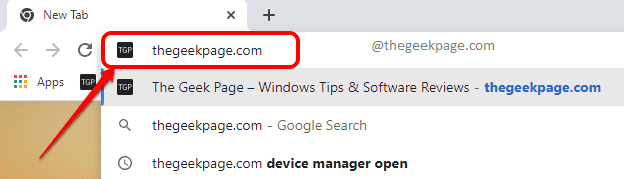
Étape 2: Comme suivant, cliquez sur le Étoile Icône de signet dans le coin supérieur droit de votre fenêtre de navigateur.
S'assurer Barre des favoris est choisi parmi la liste déroulante contre Dossier option.
Frapper le Fait bouton.
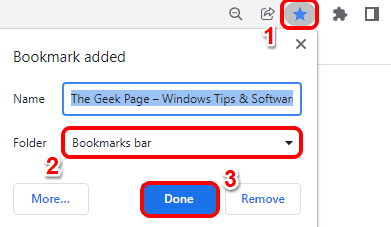
Étape 3: Maintenant, minimisez la fenêtre du navigateur, afin que vous puissiez voir le bureau en arrière-plan.
De la barre des signets, Cliquez et faites glisser le signet, que tu viens de créer, sur le bureau.
Vous pouvez maintenant voir qu'un raccourci de bureau a été créé pour votre site Web préféré.
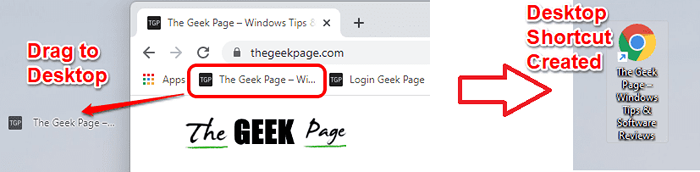
Étape 4: Maintenant, nous allons attribuer un raccourci de raccourci à la clé à votre raccourci de bureau.
Pour ça, clic-droit sur le Raccourci de bureau que vous avez créé et cliquez sur le Propriétés option.
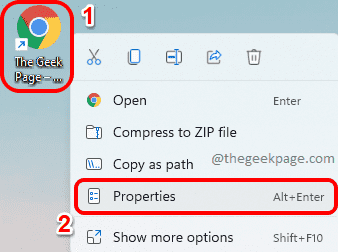
Étape 5: Dans la fenêtre Propriétés du raccourci, cliquez sur le Document Web Onglet en haut.
Comme ensuite, cliquez sur le champ de texte Touche de raccourci. Appuyez sur la touche que vous souhaitez attribuer à votre raccourci. Si vous appuyez sur G, votre raccourci serait Ctrl + Alt + G, comme Windows ajoute automatiquement Ctrl + Alt à votre combo de pots-de-vin.
Une fois que vous avez attribué la combinaison de la caisse, cliquez sur le Appliquer bouton puis sur le D'ACCORD bouton.
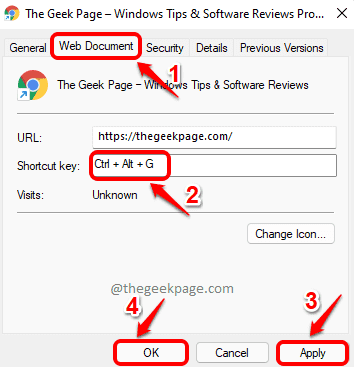
C'est ça. Vous pouvez maintenant essayer d'appuyer sur la combinaison de la hottie pour tester si votre site Web est lancé ou non. Apprécier!
J'espère que vous avez trouvé l'article utile.
- « Comment corriger l'erreur 0x80bd0006 sur les séries Xbox
- Comment télécharger des jeux sur Xbox Series X / S pendant son éteinte »

